怎么进行声音剪辑?分享5个简单好用的方法
- 来源: 金舟软件
- 作者:kate
- 时间:2025-03-06 18:05:43
在日常生活中,声音剪辑已成为许多人在处理音频文件中常见的需求了,例如制作音频素材,剪辑录音文件,制作手机铃声等。那么怎么进行声音剪辑呢?接下来,小编会为各位小伙伴们分享五个简单好用的方法,希望可以帮助大家都成为音频剪辑的高手!
方法一:使用金舟音频大师进行声音剪辑
第一步、打开【金舟音频大师】,进入【热门功能】选择【音频剪辑】。
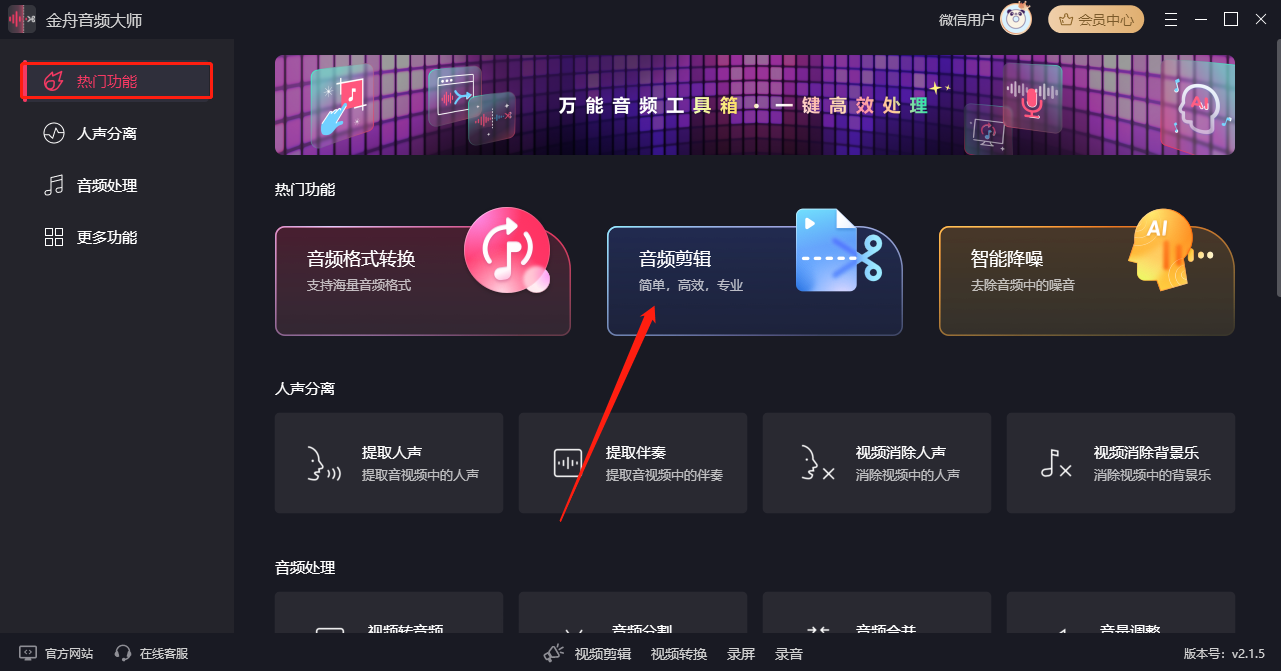
第二步、将需要剪辑的音频直接拖拽进入主界面。

第三步、拖动时间轴选择剪辑范围。
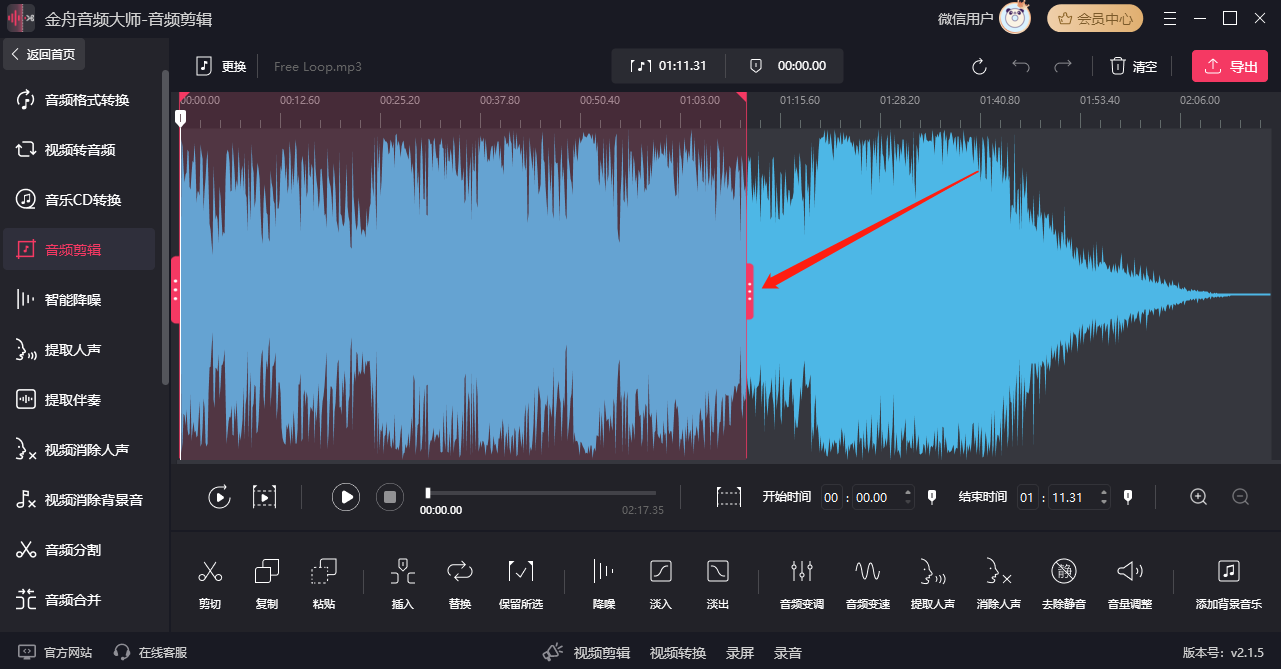
第四步、选择并点击需要添加的音效。成功添加后,可点击播放按钮预览。
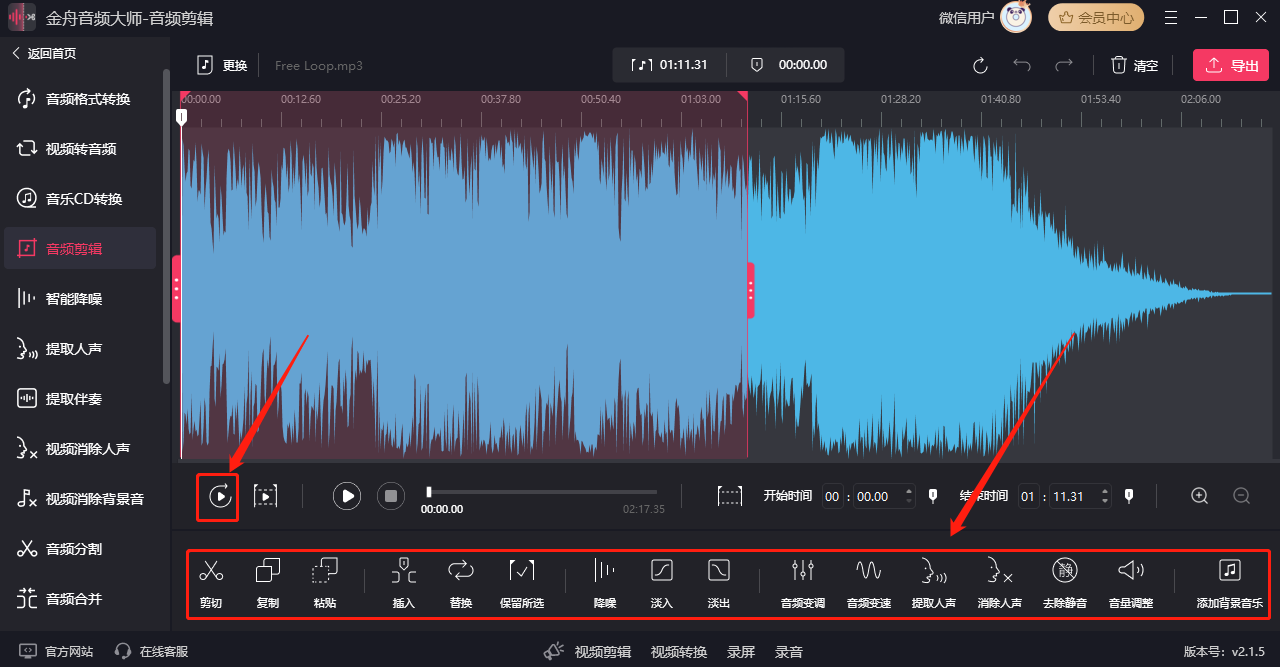
第五步、点击右上角【导出】,自定义好参数,再次点击【导出】。
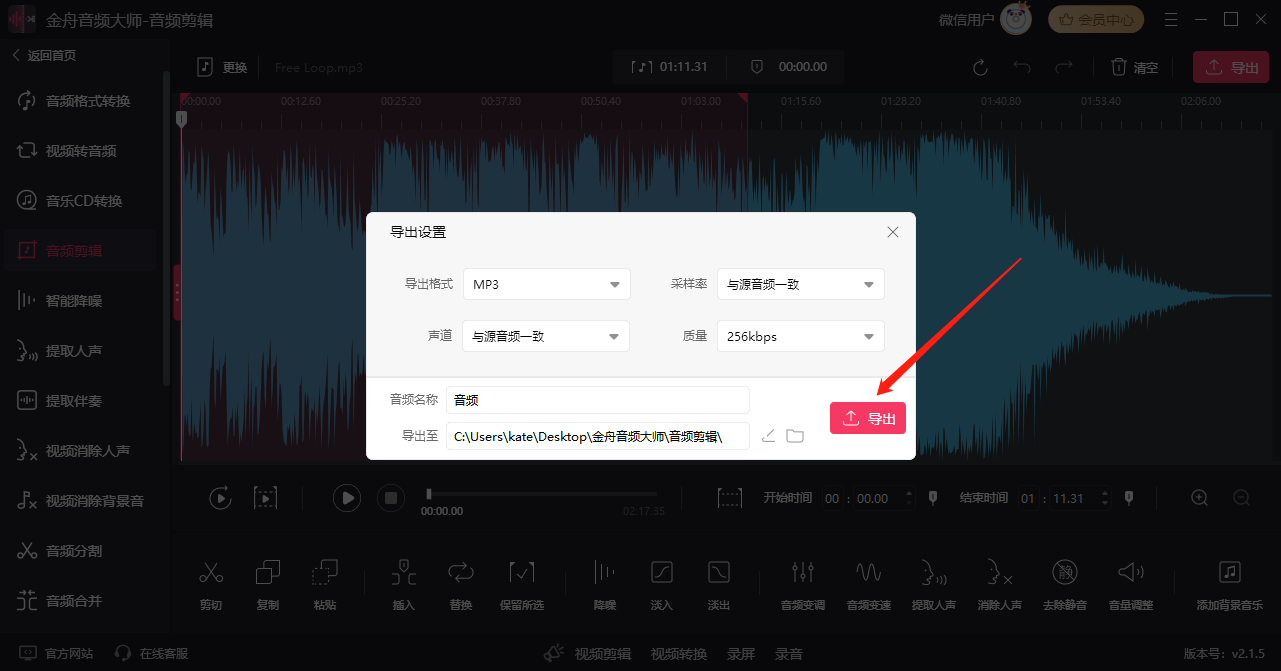
第六步、点击【导出文件位置】就可以迅速查看剪辑好的文件啦!
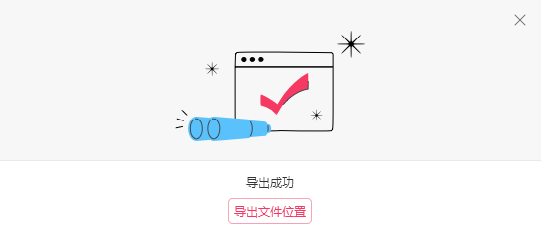
方法二:使用江下科技在线应用进行声音剪辑
第一步、在上方导航栏找到【音视频】,选择【音频剪辑】。

第二步、从电脑桌面直接拖拽需要剪辑的音频文件到界面上。
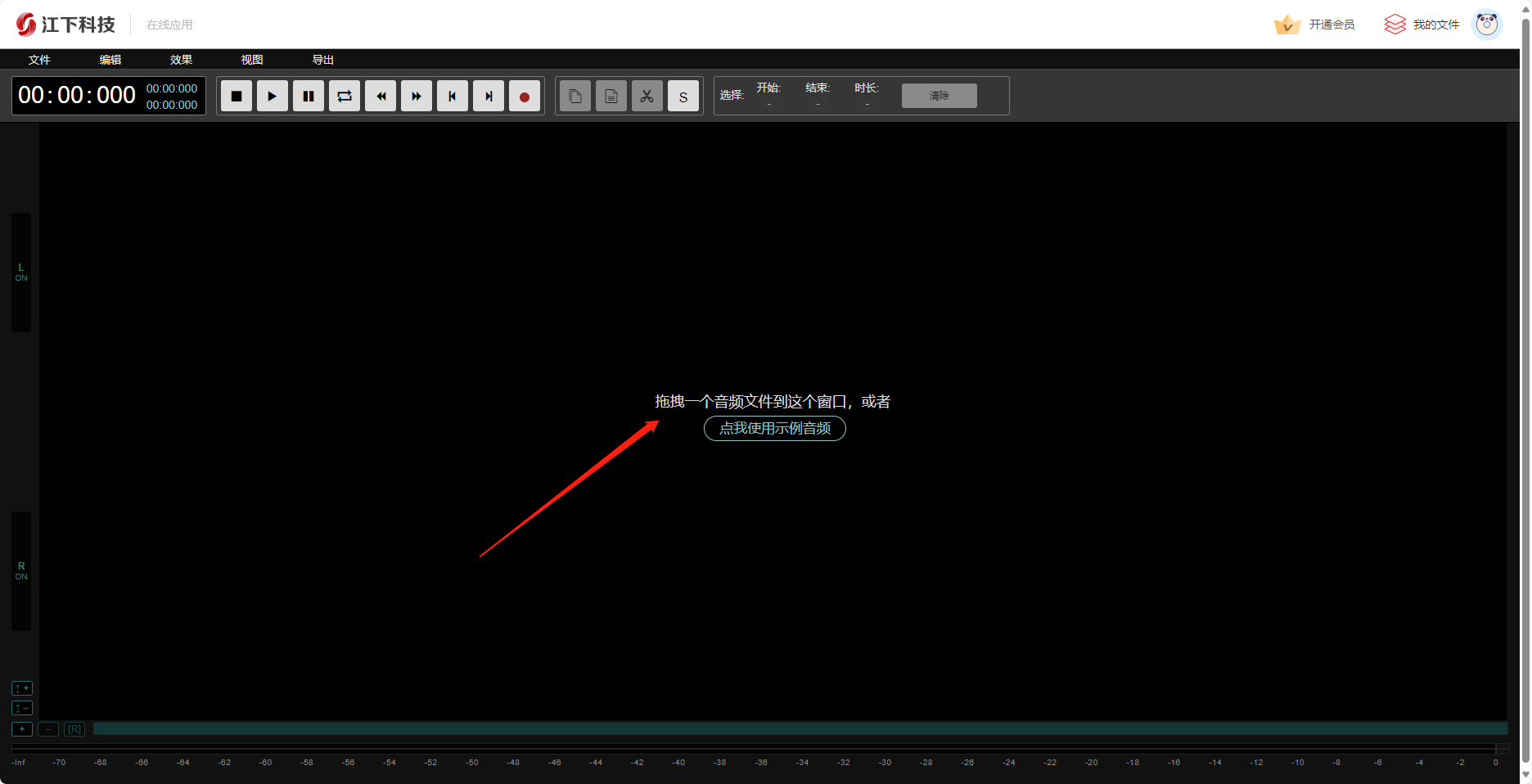
第三步、单击鼠标左键,拖动选择音频范围。
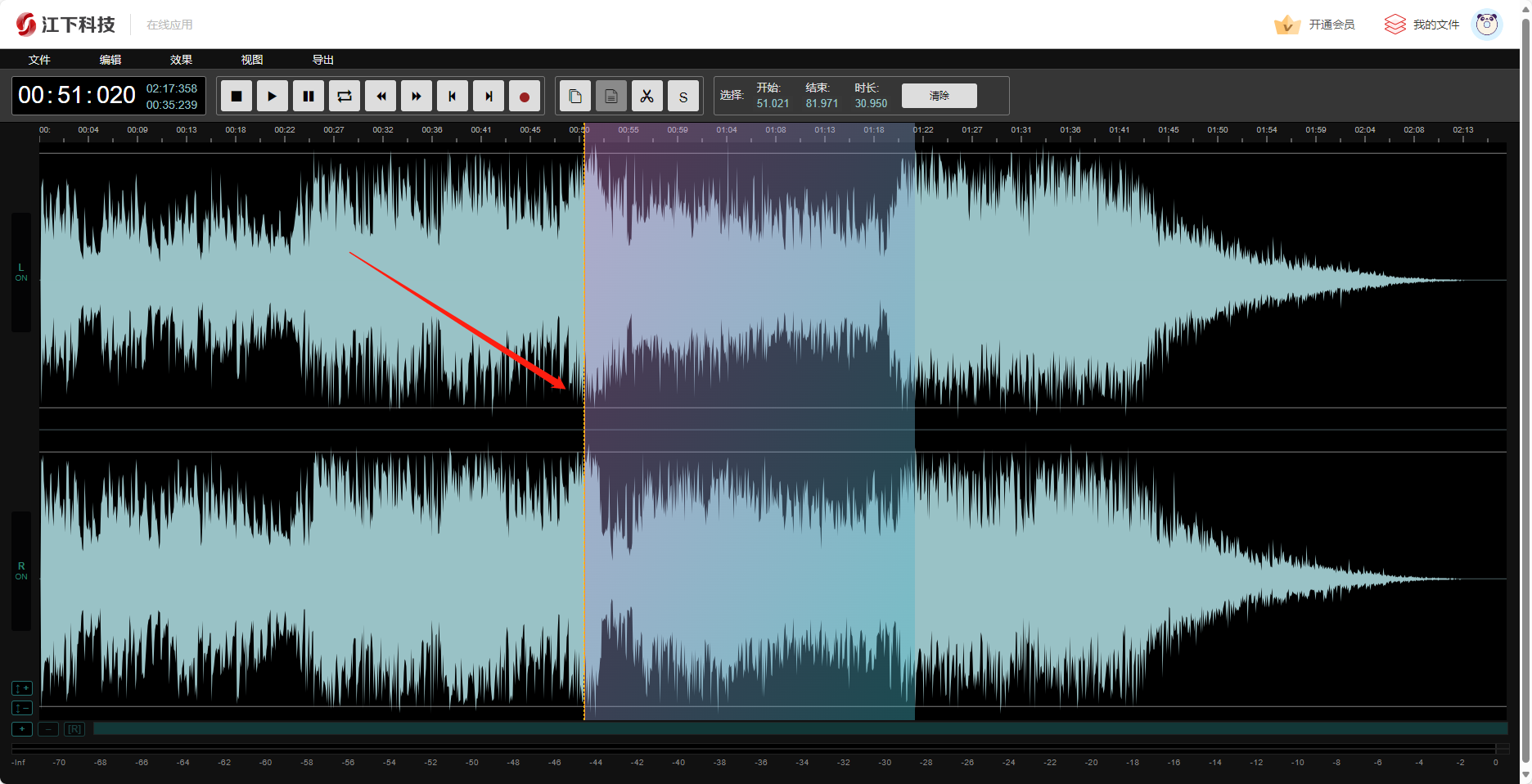
第四步、上方点击【效果】,添加需要增加的音效。
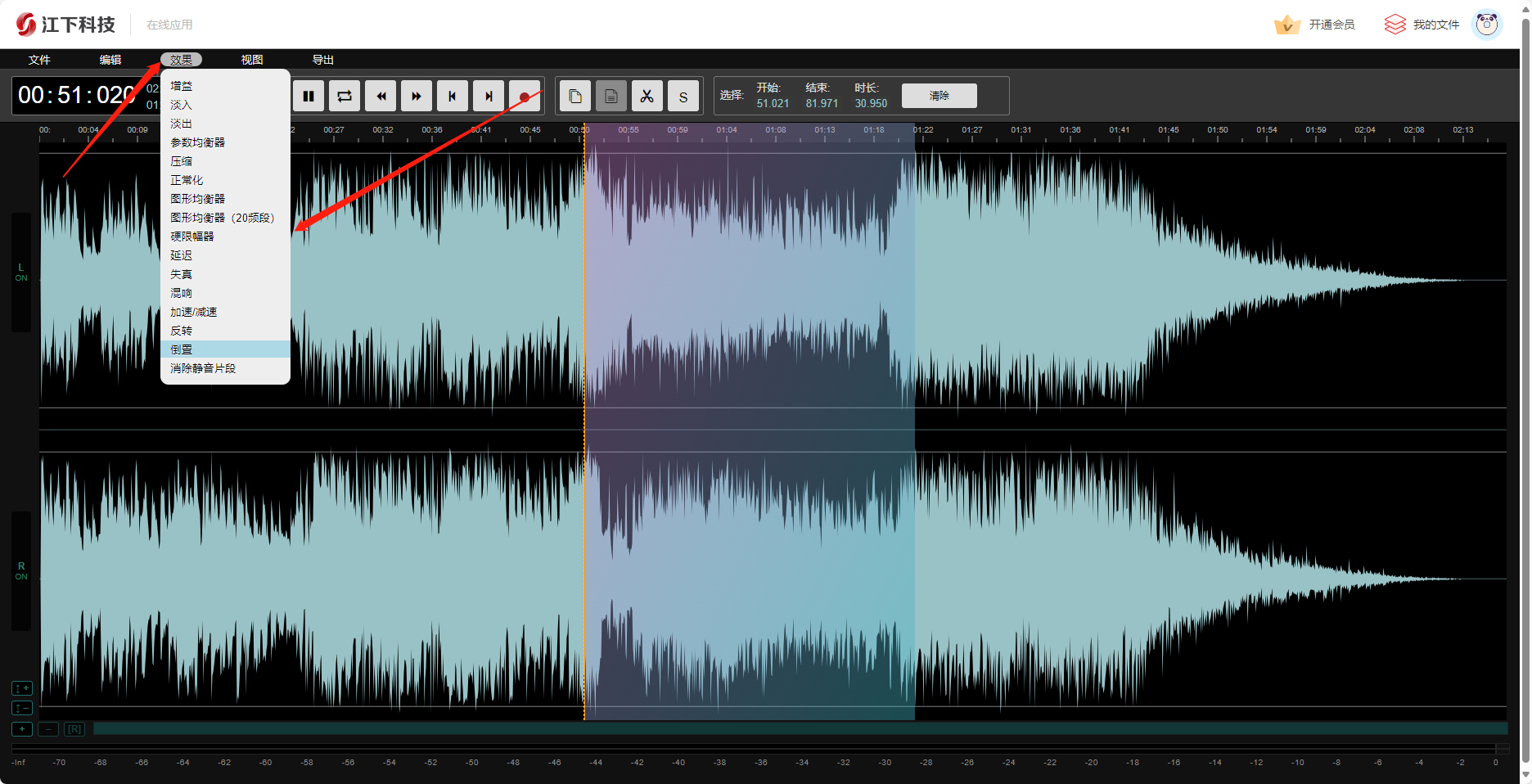
第五步、点击【导出】。在导出窗口设置好文件名,格式,质量,声道后,再次点击【导出】就完成了。
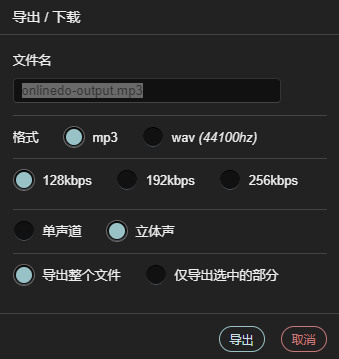
方法三:使用CutMP3进行声音剪辑
第一步、打开软件,点击【Open file】导入音频文件。
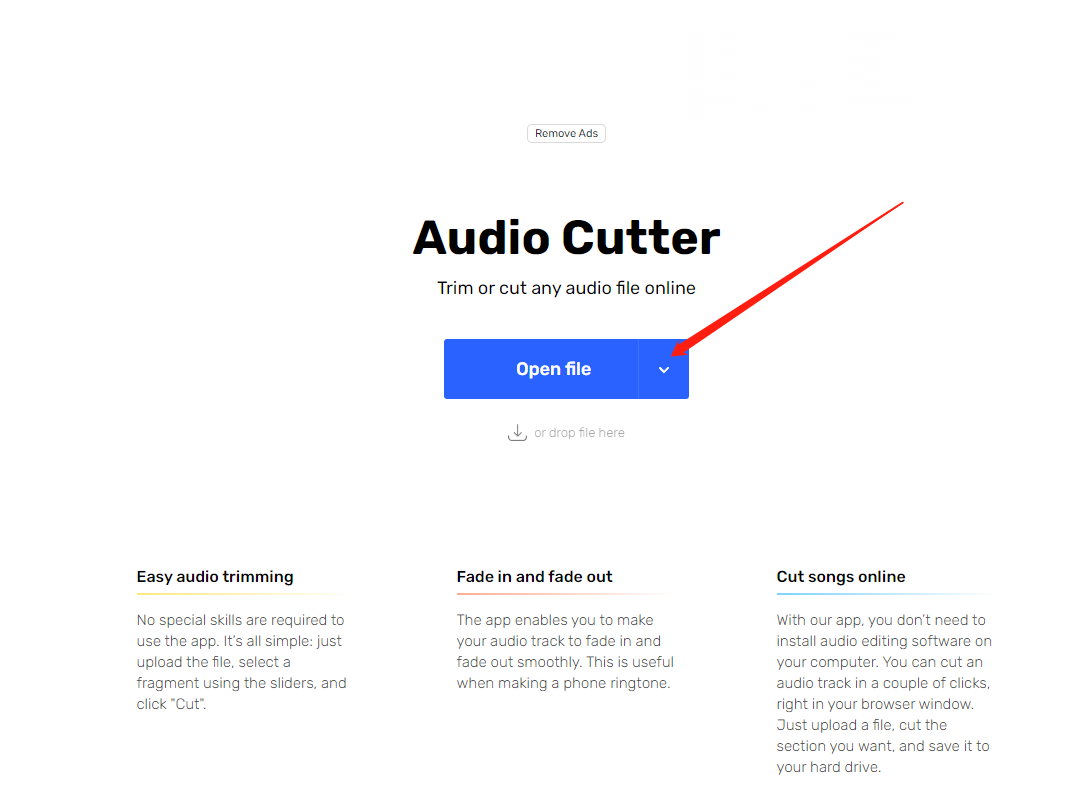
第二步、点击想要使用的功能,包括裁剪,改变音量,改变音调,改变速率,均衡器。(下面将以裁剪功能为例)

第三步、拖动两侧时间轴,点击【Trim】移除不想要的部分。
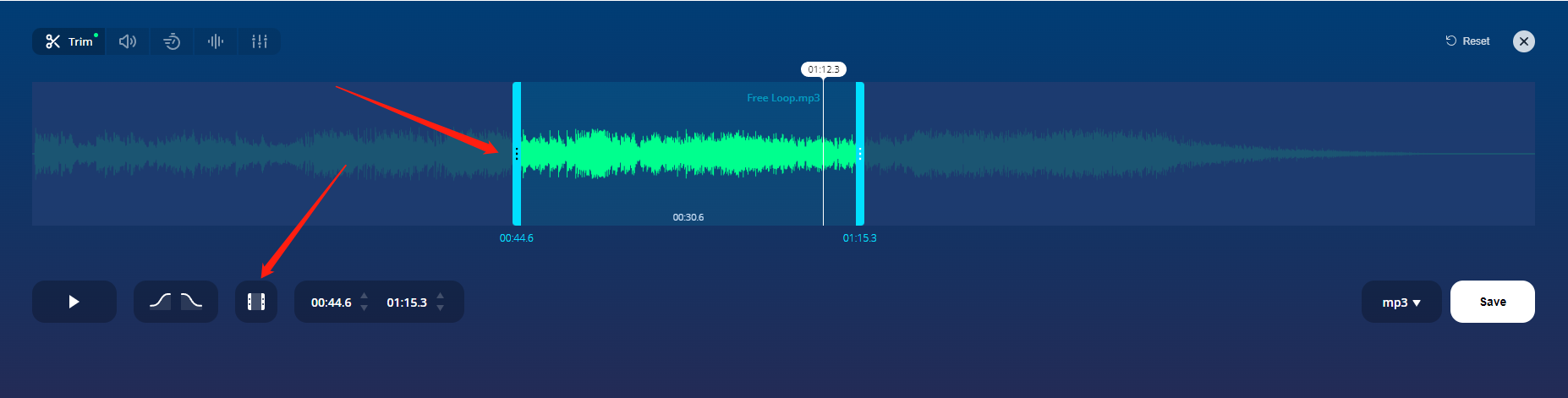
第四步、点击【Save】将文件导出在电脑上。

方法四:使用Bear Audio Editor进行声音剪辑
第一步、打开bearaudio,直接拖拽文件进软件界面。
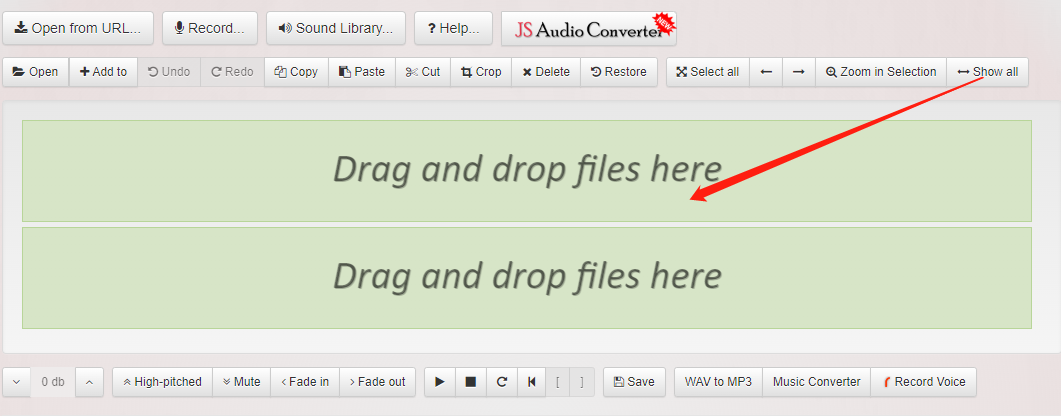
第二步、鼠标左键选择需要剪辑的声音部分。
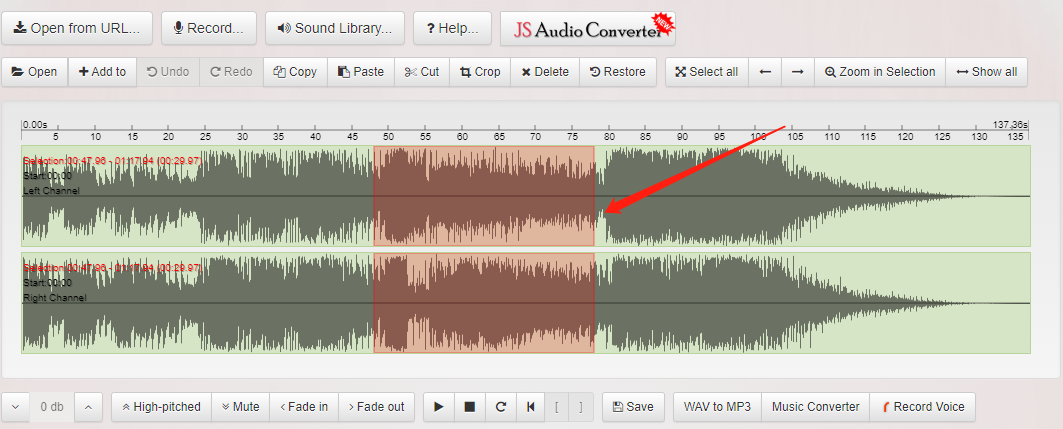
第三步、点击【Cut】。
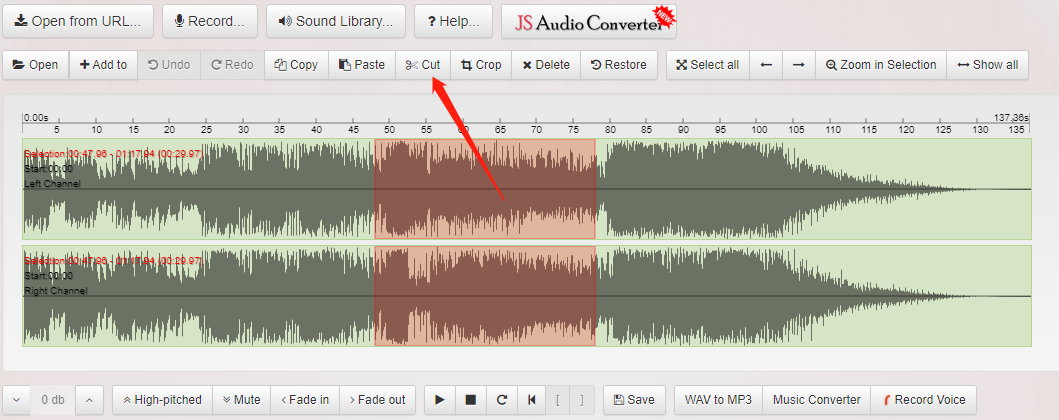
第四步、点击【Save】即可将剪辑好的文件保存在电脑上。

方法五:使用Kingshiper Audio Editor进行声音剪辑
第一步、电脑双击图标,运行【Kingshiper Audio Editor】。点击红字部分导入需要剪辑的音频文件。
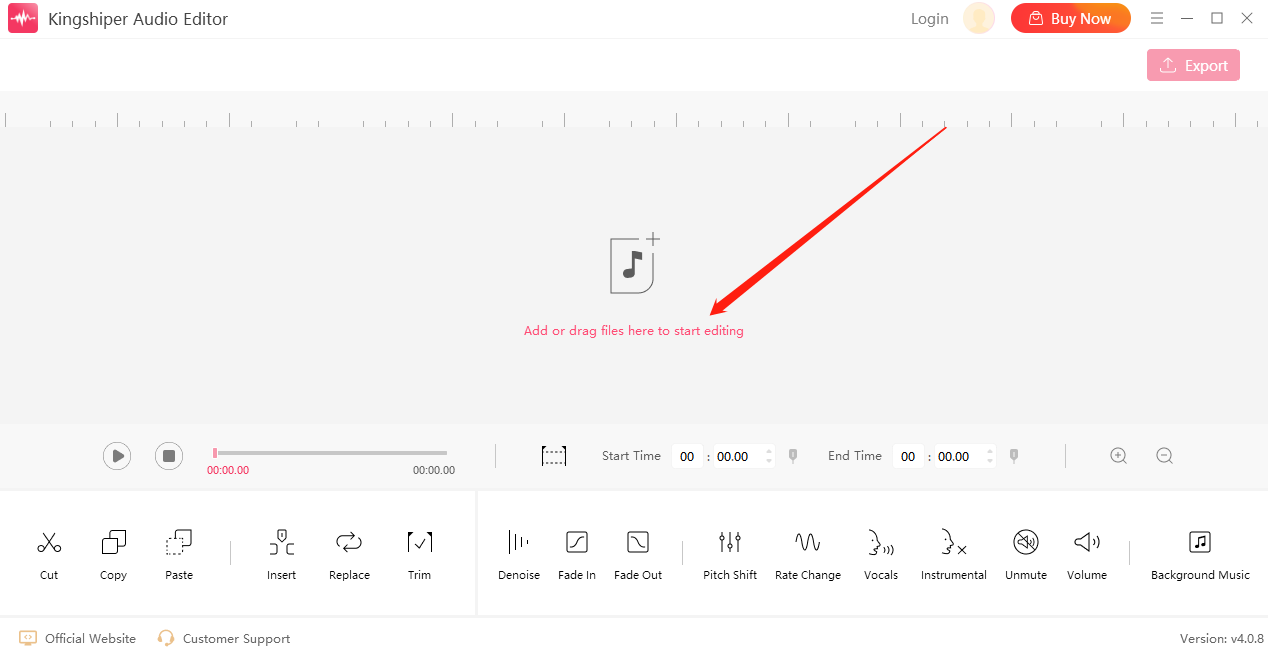
第二步、拖动两侧时间轴,选择音频范围。然后,在下方选择需要添加的功能。
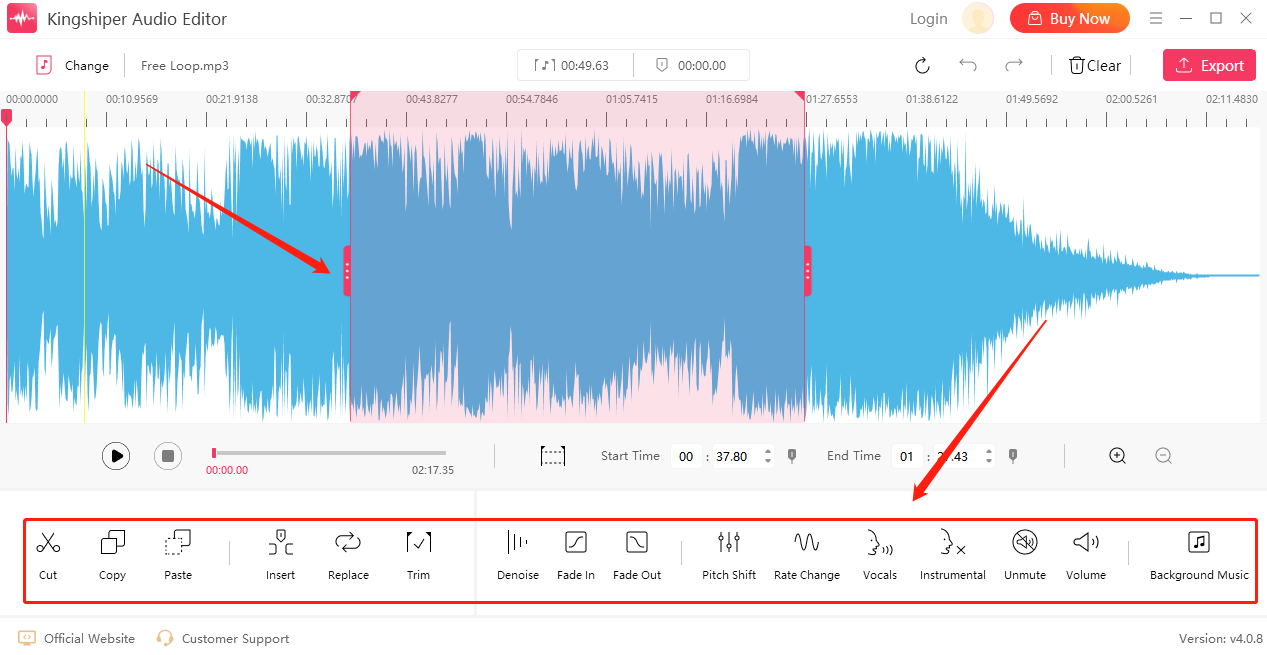
第三步、点击【Play】可以试听剪辑效果。然后,点击【Export】。
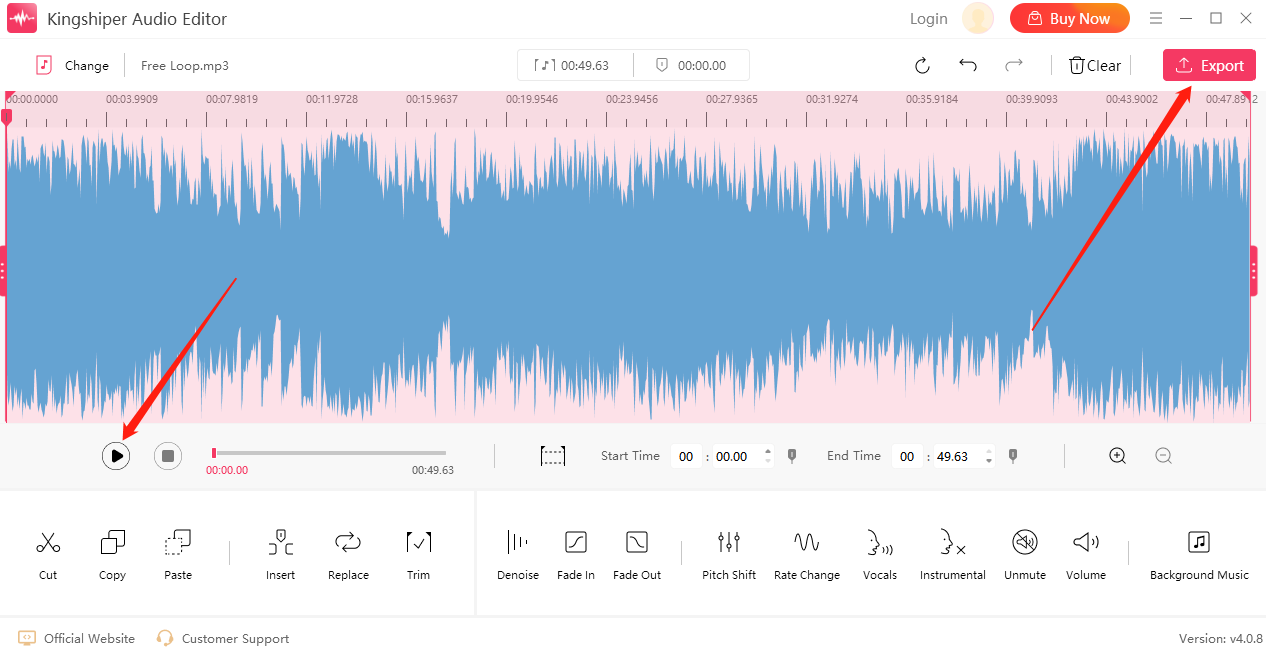
第四步、在导出窗口设置好导出参数,点击【Export】就完成了。
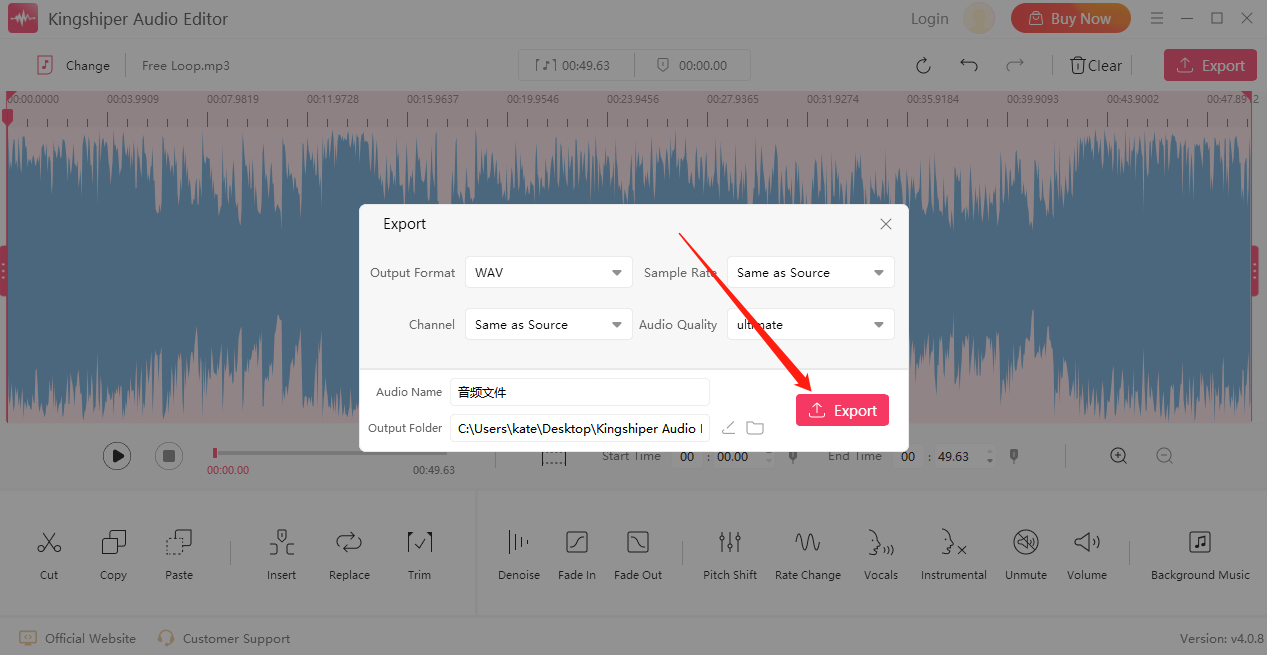
以上就是关于怎么进行声音剪辑的五个简单又好用的方法啦,你学会了吗?
推荐阅读:







































































































 官方正版
官方正版
 纯净安全
纯净安全








